Đi là những ngày cọ rửa internet cho các giao dịch và mã số phiếu giảm giá. Thay vào đó, hãy sử dụng tiện ích mở rộng của trình duyệt để tiết kiệm tiền gần như dễ dàng trong khi bạn mua sắm trực tuyến.
Một số thậm chí sẽ giúp bạn kiếm được tiền mặt và phần thưởng cho việc mua hàng của bạn!
9 phần mở rộng trình duyệt để tiết kiệm tiền trong khi mua sắm trực tuyến
Cho dù bạn sử dụng Chrome, Firefox hay Safari, hãy thêm các tiện ích mở rộng này vào trình duyệt của bạn để thực hiện mua sắm và tiết kiệm thậm chí đơn giản và nhanh hơn. Họ sẽ giúp bạn tự động hóa các khoản giảm giá của bạn, kiếm được phần thưởng và nhận mã phiếu thưởng mà không mất thời gian để lướt qua các diễn đàn trực tuyến.
1. Swagbucks
Tất cả chúng ta mua sắm trực tuyến để tiết kiệm thời gian và tiết kiệm tiền.
Sử dụng phần mở rộng Swagbucks trên Google Chrome trên máy tính hoặc máy tính xách tay của bạn và bạn sẽ tiết kiệm được nhiều hơn khi mua hàng tại một số trang web yêu thích của bạn như Amazon, Target và Old Navy. Ngoài ra, bạn sẽ nhận được tiền thưởng Swagbucks trị giá 10 đô la khi mua lần đầu tiên từ 25 đô la trở lên tại trang web nổi bật.
Làm việc với: Chrome
2. Wikibuy
Thêm tiện ích mở rộng này của Chrome nếu bạn là người mua sắm trên Amazon khao khát. Bất cứ khi nào bạn duyệt qua 'Zon, bạn có thể nhấp vào Wikibuy để biết thêm thông tin về các mặt hàng bạn muốn mua.
Nhấp vào nó để tìm mã phiếu giảm giá, thêm vào danh sách theo dõi của bạn (để được thông báo khi giá giảm), xem lịch sử giá hoặc xem so sánh giá từ những người bán khác bao gồm Walmart, Target, eBay và Jet.
Với tất cả thông tin đó, Wikibuy sẽ cho bạn biết nếu đây là thời điểm tốt nhất để mua.
Nó thậm chí còn cho bạn biết khi nào các món đồ của bạn sẽ được giao. Nếu bạn thích những gì bạn thấy, hãy nhấp vào nút "Thêm vào giỏ hàng Wikibuy" tự động hiển thị trên Amazon và Wikibuy sẽ theo dõi đơn đặt hàng cho bạn.
Phần thưởng: Thông tin thanh toán của bạn không được chuyển cho nhà bán lẻ, vì vậy, ở những nơi ít trực tuyến hơn.
Bạn cũng có tùy chọn để liên kết thẻ tín dụng hoặc thẻ ghi nợ và kiếm được tín dụng trong khi bạn mua sắm. Bạn có thể sử dụng tín dụng của bạn để mua những thứ thông qua Wikibuy.
Sau khi cài đặt miễn phí đơn giản, duyệt web để kiểm tra chỉ mất hai lần nhấp và tiền tiết kiệm của bạn là ngay lập tức. Bạn có thể đóng hàng triệu tab Chrome của mình ngay bây giờ - bạn được chào đón.
Làm việc với: Chrome
3. Mật ong
Khi bạn đã sẵn sàng để kiểm tra, Mật ong sẽ bật lên ở phía bên phải của màn hình của bạn với mã bán hàng và phiếu giảm giá có sẵn.
Chỉ cần nhấp vào “Thử mã” để kiểm tra xem có bất kỳ mã nào trong số chúng có thể áp dụng cho giao dịch mua của bạn hay không. Nếu vậy, bạn sẽ ngay lập tức tiết kiệm tiền! Dù bằng cách nào, bạn đã tự tiết kiệm thời gian bạn thường dành cho Googling “mã phiếu giảm giá [tên nhà bán lẻ]”.
Làm việc với: Chrome, Firefox, Safari và Opera
4. Bàn tay vô hình
Lên kế hoạch cho một chuyến đi lớn? Không khởi động mà không tải xuống tiện ích bổ sung cho trình duyệt này!
Ngoài việc giúp bạn mua sắm trực tuyến, Bàn tay vô hình sẽ tự động tìm giá thấp nhất khi bạn tìm kiếm chuyến bay, khách sạn và xe hơi cho thuê.
Trong khi bạn đang mua sắm, Invisible Hand sẽ thông báo kín đáo cho bạn nếu sản phẩm hoặc chuyến bay bạn đang duyệt được cung cấp ở mức giá thấp hơn trên một trang web khác. Chỉ cần cuộn qua menu thả xuống có so sánh giá và nhấp vào liên kết đến tùy chọn rẻ hơn.
Công cụ này tự hào rằng nó giúp người dùng tiết kiệm hơn 1 tỷ đô la cho đến nay, mặc dù mức tiết kiệm trung bình cho mỗi lần mua hàng là khoảng 7,50 đô la. Tuy nhiên, điều đó tăng lên!
Làm việc với: Chrome, Firefox và Safari
5. The Camelizer
Bạn có phải là người mua sắm Amazon, Best Buy hoặc Newegg không? Cân nhắc tải xuống The Camelizer.
Tiện ích mở rộng trình duyệt này sẽ cho phép bạn xem lịch sử giá của sản phẩm mà không cần thoát khỏi trang của nhà bán lẻ.
Bạn cũng có thể thiết lập cảnh báo, vì vậy khi giá của sản phẩm giảm, bạn sẽ là một trong những người đầu tiên biết!
Người mua sắm Amazon quốc tế, người mua hàng này dành cho bạn! Nếu bạn đang ở Vương quốc Anh, Đức, Pháp, Nhật Bản, Trung Quốc, Canada, Ý hoặc Tây Ban Nha, The Camelizer có thể giúp bạn tiết kiệm tiền.
Làm việc với: Chrome, Firefox và Safari
6. Phiếu thưởng tại Checkout
Phiếu giảm giá tại Checkout tự động tìm mã phiếu giảm giá mà bạn không cần phải tìm kiếm.
Khi bạn thanh toán, hộp Phiếu thưởng tại Checkout sẽ bật lên ở bên phải màn hình của bạn. Ứng dụng sẽ tự động áp dụng - hoặc cố gắng áp dụng - mọi mã phiếu thưởng mà ứng dụng tìm thấy. Nó thậm chí sẽ ngăn xếp phiếu giảm giá áp dụng để tối đa hóa tiết kiệm của bạn!
Với hơn 100.000 trang web thương mại điện tử trong cơ sở dữ liệu của nó, phiếu giảm giá tại Checkout chắc chắn sẽ giúp bạn tiết kiệm.
Làm việc với: Chrome, Firefox, Internet Explorer và Safari
7. CouponCabin Sidekick
Nếu bạn mua sắm trực tuyến tại một trong hơn 1.800 nhà bán lẻ trang web bao gồm, CouponCabin Sidekick sẽ hiển thị một thanh nhỏ ở đầu màn hình của bạn với mọi phiếu mua hàng có sẵn.
Bạn có thể tiết kiệm tiền khi mua hàng, nhận giao hàng miễn phí hoặc tận hưởng một giao dịch khác.
Thậm chí còn tốt hơn? Sidekick cũng giúp bạn kiếm được tối đa 10% tiền mặt từ các giao dịch mua của mình.
Khi bạn tìm kiếm một mục - ví dụ: bộ đồ tắm - bạn sẽ thấy lượng tiền mặt được hiển thị ngay trong kết quả tìm kiếm của mình.
Làm việc với: Internet Explorer, Firefox, Chrome và Safari
8. PriceBlink
Trong khi bạn đang mua sắm trên một trang web, PriceBlink đang bận quét hàng nghìn người bán để xem liệu có bất kỳ ai trong số họ cung cấp mức giá thấp hơn trên cùng một mặt hàng hay không.Nếu nó tìm thấy một hoặc nhiều kết quả phù hợp, nó sẽ hiển thị một thanh nhỏ ở đầu màn hình của bạn với một trình đơn thả xuống của các tùy chọn khác. Một cú nhấp chuột sẽ đưa bạn đến trang web bạn chọn để có giao dịch tốt hơn.
Nếu bạn đang duyệt, nói GAP, PriceBlink cũng kiểm tra xem liệu nhà bán lẻ có cung cấp bất kỳ phiếu giảm giá hoặc giao dịch nào không, sau đó hiển thị cho bạn các tùy chọn.
Bằng cách đó, bạn có thể xem xét khoản tiết kiệm của mình trước khi đưa nó vào trang thanh toán. Nếu không có thỏa thuận ngay thì bạn luôn có thể thêm mặt hàng vào Danh sách yêu thích PriceBlink của bạn để chờ quảng cáo.
Làm việc với: Chrome, Firefox, Safari
9. Wallaby
Bạn có một số thẻ tín dụng, mỗi thẻ có điểm và hệ thống phần thưởng khác nhau không?
Có thể khó biết thẻ nào là tốt nhất để sử dụng cho giao dịch mua nào, đặc biệt là khi bạn kiếm được số lượng điểm khác nhau cho các danh mục mua hàng khác nhau (như cửa hàng tạp hóa, đồ điện tử hoặc quần áo).
Các Wallaby tiện ích mở rộng của trình duyệt giúp bạn kiếm được nhiều phần thưởng nhất từ giao dịch mua của mình bằng cách cho bạn biết thẻ tín dụng nào được sử dụng cho mỗi giao dịch.
Chỉ cần mua sắm trực tuyến như bình thường và khi bạn đã sẵn sàng thanh toán, chỉ cần nhấp vào biểu tượng Wallaby để xem thẻ tín dụng nào của bạn sẽ kiếm được nhiều phần thưởng nhất hoặc tiền mặt.
Làm việc với: Chrome
Maryann Akinboyewa là một nhà báo tại The Penny Hoarder. Cô ấy thích kết bạn mới! Nói “hi” trên Twitter @himaryann.





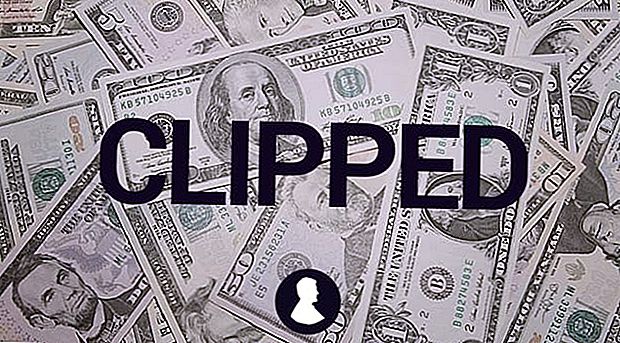
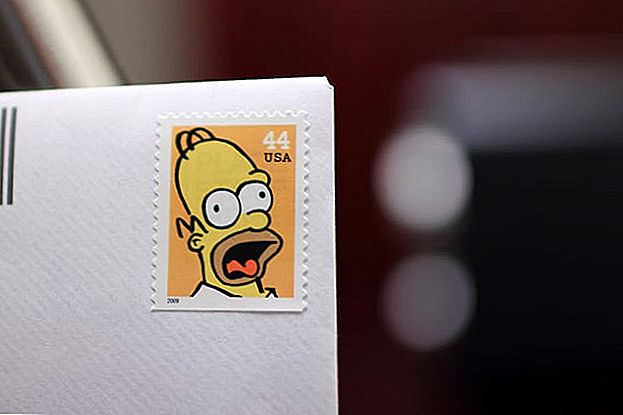
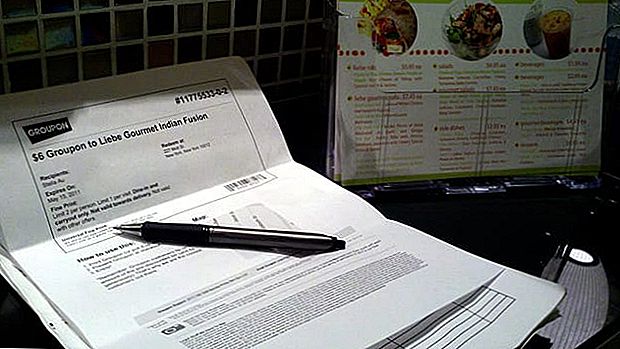
GửI CảM NhậN